- 公開日:
iPhoneのホーム画面でフォントの色を変更する方法
iOSはiPhoneのホーム画面上のテキスト(アプリ名など)のフォントカラーを変更する直接のオプションを提供していません。
ホーム画面のフォントカラーは、背景の壁紙の色に基づいて読みやすさが自動的に調整されるように設計されています。例えば、視認性を保つように、明るい壁紙と暗い壁紙に応じてテキストの色が切り替わります。
以下では、ホーム画面のフォントカラーの見た目に間接的に影響を与える方法をご紹介します。
壁紙を変更する
背景の壁紙を変更することで、フォントカラーに間接的に影響を与えることができます。
より明るい壁紙を選択した場合、iOSはより良い視認性のためにフォントカラーを暗い色に切り替えることがあり、その逆も同様です。
設定アプリを開きます。

画面を下にスクロールして、壁紙を選択します。
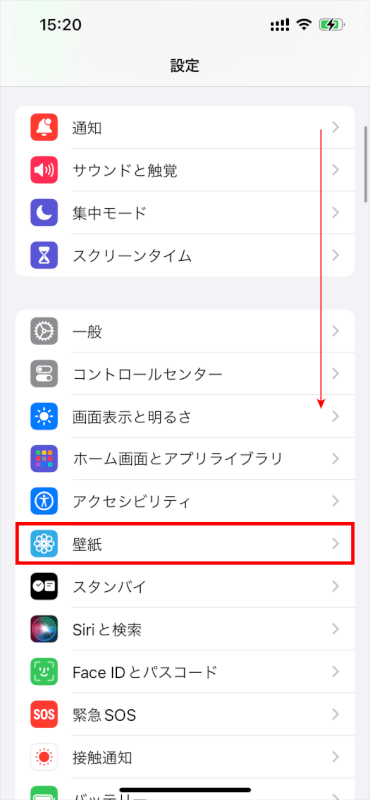
新しい壁紙を追加に移動します。
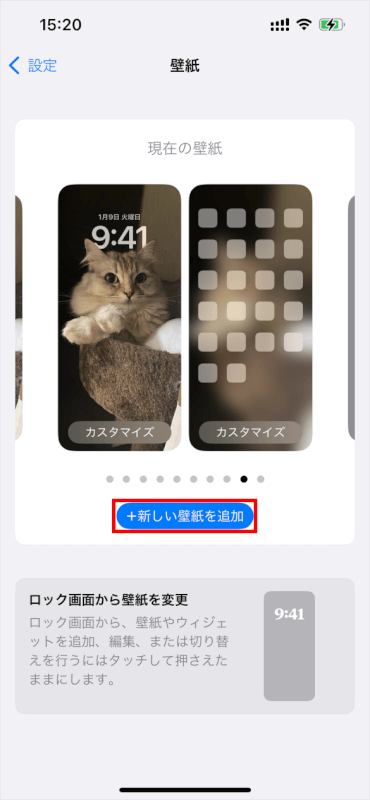
希望するフォントカラーとよく対比する壁紙(暗いテキストのために明るい壁紙、明るいテキストのために暗い壁紙)を選択します。
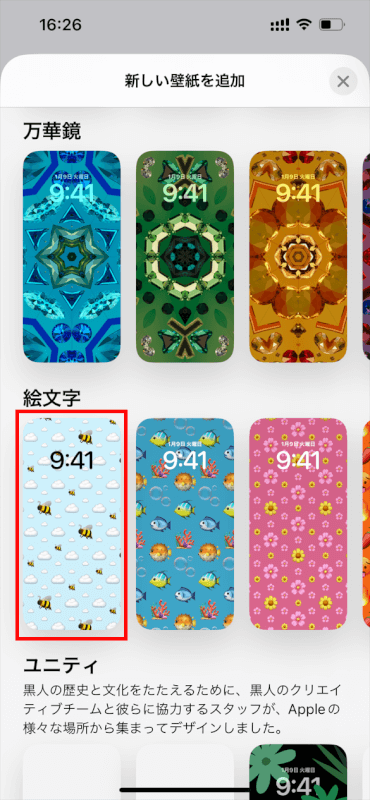
壁紙を設定して、フォントカラーが好みに合わせて調整されているかを確認します。
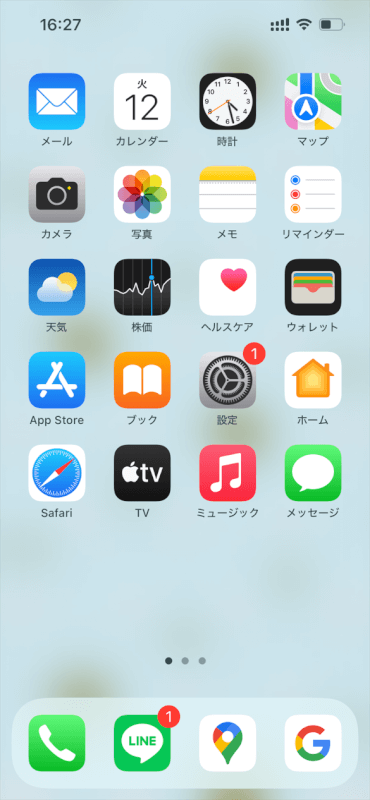
反転(スマート)またはカラーフィルタを使用する
フォントカラーを直接変更する方法ではありませんが、反転(スマート)機能やカラーフィルタを使用すると、テキストの色を含むディスプレイ全体の配色を変更できます。
反転(スマート)
画像、メディア、暗色系のスタイルを使う一部のアプリを除いたディスプレイ上の色を反転させます。
設定でアクセシビリティを選択します。
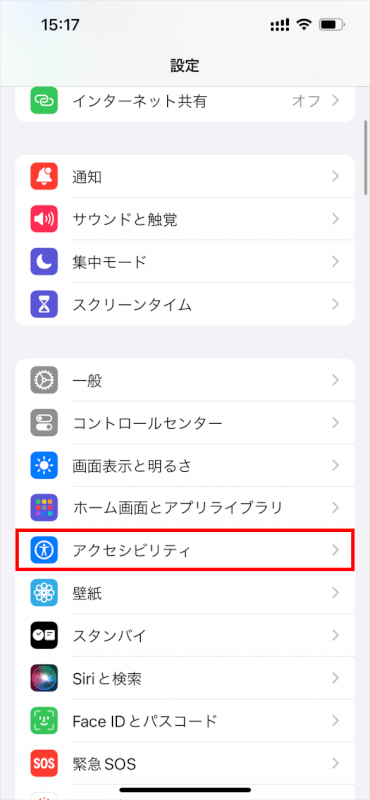
画面表示とテキストサイズを選択します。
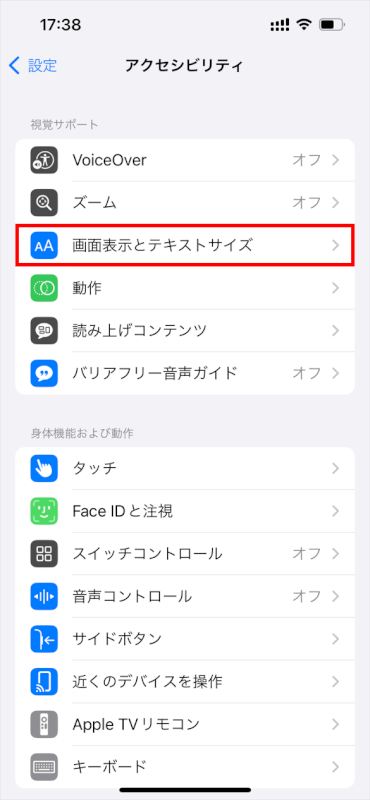
反転(スマート)に移動しオンにします。
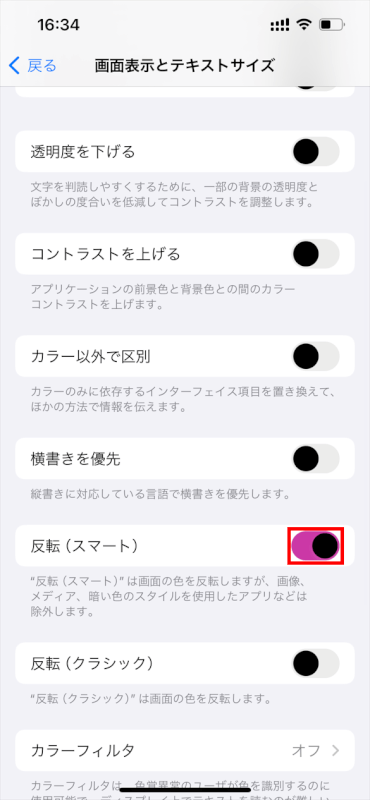
カラーフィルタ
画面に表示される色の組み合わせを変更します。
画面表示とテキストサイズからカラーフィルタに移動します。
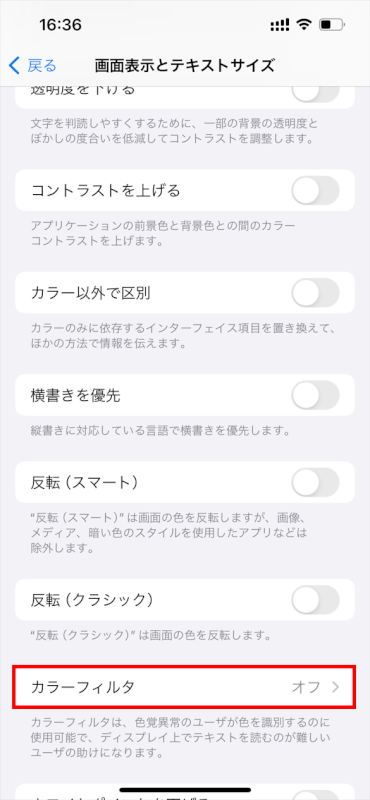
いくつかのフィルターオプションから選択できます。
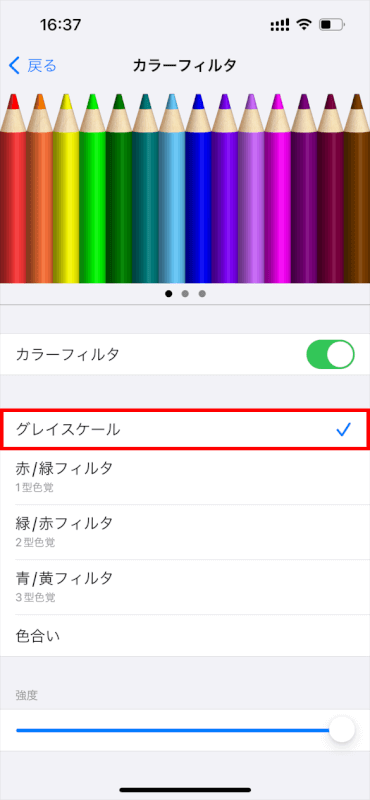
ショートカットを使用してカスタムアイコンを作成する
別のアプローチとして、ショートカットアプリを使って、好みのフォントカラーを追加したオリジナルアイコンを作成する方法があります。
この方法ではテキストのフォントカラーは変更されませんが、アイコン画像の一部としてテキストを含めることで、アプリのアイコンを広範囲にカスタマイズできます。
ショートカットアプリを開き、アプリを開くための新しいショートカットを作成します。

ショートカットを作成した後、希望するフォントカラーを含むカスタムアイコンをホーム画面に追加します。
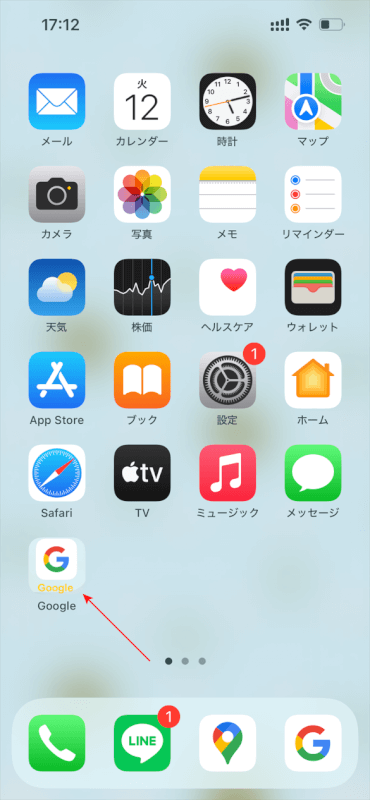
さいごに
これらの方法は回避策であり、望むようなフォントカラーの直接的な変更を実現できないかもしれません。
AppleのiOSデザイン設計はシンプルさと統一性を重視しており、ホーム画面でのフォントカラー変更のようなカスタマイズオプションを制限しています。
問題は解決できましたか?
記事を読んでも問題が解決できなかった場合は、無料でAIに質問することができます。回答の精度は高めなので試してみましょう。
- 質問例1
- PDFを結合する方法を教えて
- 質問例2
- iLovePDFでできることを教えて

コメント
この記事へのコメントをお寄せ下さい。